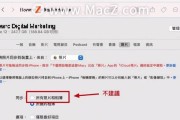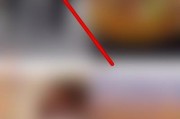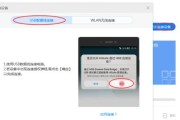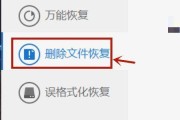在计算机使用过程中,我们常常会遇到一个问题,即无法删除已经在system中打开的文件。这种情况下,我们需要一些实用的技巧和有效的方法来解决这个问题。本文将介绍一些解决这一问题的方法,希望能为读者提供帮助。
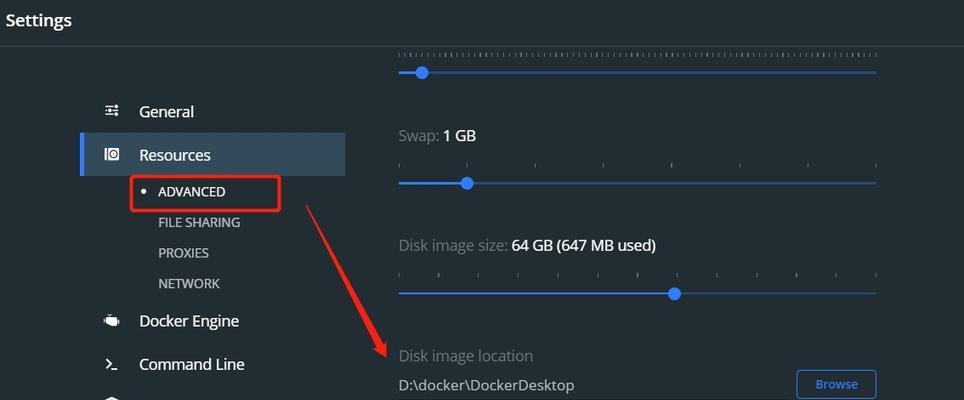
一:使用任务管理器关闭进程
当无法删除已在system中打开的文件时,首先尝试使用任务管理器来关闭相关进程。任务管理器可以通过按下Ctrl+Shift+Esc快捷键或右键点击任务栏选择打开来启动。在任务管理器中,找到相关进程,并通过右键菜单选择“结束任务”来关闭它们。
二:尝试重新启动计算机
如果关闭进程后仍无法删除已在system中打开的文件,可以尝试重新启动计算机。重新启动可以清除系统缓存和重置系统状态,可能会解决这一问题。

三:使用命令提示符删除文件
如果重新启动计算机后依然无法删除文件,可以尝试使用命令提示符来删除。打开命令提示符窗口,可以通过在开始菜单中搜索“命令提示符”并点击打开。在命令提示符窗口中,使用“del”命令加上文件路径和文件名来删除文件。
四:检查文件属性和权限
有时,文件被其他程序或用户锁定,导致无法删除。在这种情况下,我们可以检查文件的属性和权限设置。右键点击文件,选择“属性”,在“安全”选项卡中,确保当前用户具有足够的权限来删除该文件。
五:使用第三方工具解锁文件
如果以上方法都无法解决问题,可以尝试使用第三方工具来解锁已在system中打开的文件。这些工具可以强制关闭进程并删除文件。一些常用的解锁工具包括Unlocker和IObitUnlocker等。
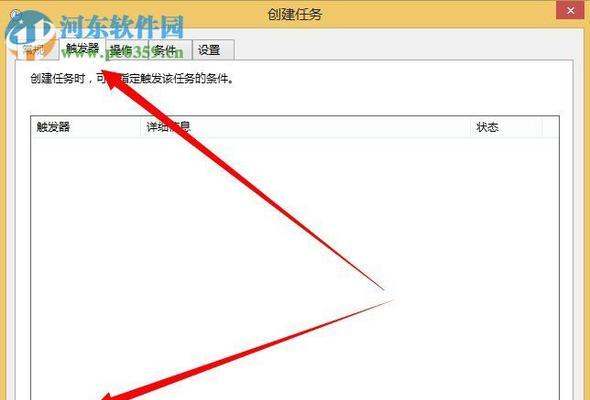
六:检查文件是否被其他程序引用
有时,文件可能被其他程序引用,导致无法删除。可以使用资源监视器来检查文件是否被其他程序打开。资源监视器可以通过在开始菜单中搜索“资源监视器”并点击打开。
七:安全模式下删除文件
如果以上方法都无法解决问题,可以尝试在安全模式下删除文件。安全模式启动后只加载最基本的驱动程序和系统服务,可能会绕过某些问题。
八:修复系统错误
在某些情况下,系统错误可能导致无法删除已在system中打开的文件。可以使用系统自带的工具,如系统文件检查器(sfc)和磁盘清理工具来修复系统错误。
九:更新操作系统和应用程序
有时,操作系统或应用程序的更新可能会解决一些文件删除问题。确保系统和相关应用程序都是最新版本,并进行更新。
十:删除文件的备份
如果以上方法都无法解决问题,可以尝试将文件的备份保存到其他位置,并删除原始文件。尝试重新创建或下载文件,以替代被删除的文件。
十一:寻求专业帮助
如果以上方法仍无法解决问题,可以寻求专业的计算机技术支持。专业人员可能有更深入的了解和解决方案。
十二:避免再次遇到此问题的建议
为了避免再次遇到已在system中打开的文件无法删除的问题,建议在使用文件之前检查是否有其他程序或进程正在使用它,并关闭它们。
十三:注意保护个人文件和数据
在操作系统中打开的文件可能包含个人敏感信息。在处理这些文件时,要注意保护个人文件和数据的安全,防止被他人访问。
十四:定期清理系统垃圾和临时文件
定期清理系统垃圾和临时文件可以帮助维持系统的良好性能,并减少文件无法删除的可能性。
十五:
当遇到无法删除已在system中打开的文件时,我们可以尝试使用任务管理器关闭进程、重新启动计算机、使用命令提示符删除文件、检查文件属性和权限、使用第三方工具解锁文件等方法来解决问题。如果仍无法解决,可以考虑修复系统错误、更新操作系统和应用程序、删除文件的备份或寻求专业帮助。为了避免再次遇到此问题,建议定期清理系统垃圾和临时文件,并注意保护个人文件和数据的安全。
标签: #删除